Как да поправите iTunes Error 9 или iPhone Error 9
"Опитвам се да актуализирам моя iPhone, но получавам грешката 9" iPhone "iPhone" не може да бъде възстановен, възникна неизвестна грешка (9). "Някой знае ли къде отивам оттук?"
- Общността на Apple

- Начин 1: Решение с едно кликване: Използвайте Tenorshare Free TunesCare (лесно и директно)
- Начин 2: Проверете USB порт и конектор
- Начин 3: Проверете антивирусна и защитна стена
- Начин 4: Актуализиране на iTunes до последната версия
- Начин 5: Трудно нулиране на вашия iPhone / iPad
- Разширено средство: Поправете iPhone система, за да поправите iPhone / iTunes Error 9
Какво означава iTunes Error 9 или iPhone Error 9?
iTunes error 9 е възможен софтуер за сигурностпроблем, който обикновено възниква, когато се опитвате да надстроите / възстановите фърмуера си на iPhone, iPad или iPod. Това може да бъде защитната стена, блокираща достъпа до конкретни уебсайтове / уеб ресурси (като iTunes, опитваща се да изтегли нещо от сървърите на Apple).
- Софтуер за сигурност, предотвратяващ достъпа до сървърите на Apple.
- Защитна стена блокира достъпа до сървърите на Apple.
- Настройките на мрежата са повредени.
- Jailbroken iPhone.
- Мрежова база данни на компютъра, която преди е била използвана за хакване или джейлбрейк друго iOS устройство и е повредена.
Част 1: 5 Ефективни начини за поправяне на iTunes Грешка 9?
iTunes Грешка 9 е по-рядка за разлика отГрешка 4014 или iTunes Грешка 3194, с която потребителите са по-запознати. Ако за съжаление срещнете тази неизвестна грешка, следвайте 5 начина по-долу, за да коригирате.
Начин 1. Използвайте Tenorshare Free TunesCare
Tenorshare Free TunesCare е първият в света софтуер за ремонт на iTunes. Той може да отстрани проблемите на синхронизацията на iTunes и грешките в iTunes на iPhone X / 8 / 8Plus / 7/7 Plus / SE / 6s / 6s Plus / 6/6 Plus / 5s / 5c / 5 с едно щракване.
1. Всичко, което трябва да направите, е да инсталирате тази безплатна програма към вашия компютър / Mac и да свържете iOS устройство към компютър с USB кабел.
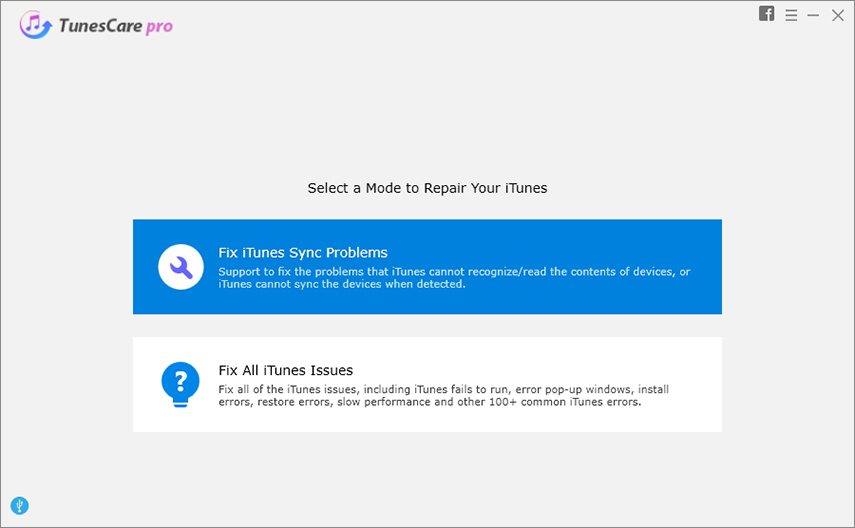
2. И след това щракнете върху Fix iTunes Sync Problems, за да коригирате библиотеката iTunes автоматично

Това решение с едно щракване може да поправи повечето iTunesпроблеми, като има предвид, че ако все още получавате грешката 9, препоръчвам ви да опитате „Поправете всички проблеми с iTunes“, който е усъвършенстван режим, за да коригирате сложните проблеми с iTunes старателно.
Начин 2. Проверете USB порт и конектор
iTunes грешка 9 може да се появи, ако по време на процеса на трансфер на данни има прекъсване на авария между устройството и компютъра. Затова следвайте стъпките по-долу, за да проверите вашата USB връзка по следните начини:
- Използвайте USB кабела, доставен с вашето устройство. Ако не го имате, опитайте друг Apple USB кабел.
- Превключете на друг USB порт на компютъра. Не включвайте клавиатурата си.
- Опитайте да включите в друг компютър.
Начин 3. Проверете антивирусна и защитна стена
Когато се опитате да надстроите вашия iPhone / iPad, iTunesсе свързва с Apple, проверява за хешове, ключове за сигурност и т.н. Ако някой път по време на опита iTunes бъде спрян от свързване към сървърите на Apple, той хвърля грешка като iTunes грешка 9.
Уверете се, че всички приложения за виртуализация като Parallelsили VMWare са затворени, тъй като тези приложения могат да прекъснат способността на компютъра да комуникира чрез USB, особено ако не са конфигурирани правилно или са остарели.
Начин 4. Актуализирайте iTunes до последната версия
Проверете дали последната версия на iTunes е инсталирана на Mac или друг компютър. Ако не, актуализирайте iTunes до най-новата версия.

Начин 5. Трудно нулиране на вашия iPhone / iPad
iTunes грешка 9, свързана със проблем на софтуера като срив на софтуер, може да бъде разрешен с този метод. Стъпките са малко по-различни сред моделите на iPhone. Виж повече .
- На iPhone 8 / X / XR / XS: Натиснете и бързо отпуснете бутона Volume Up и Volume Down. След това натиснете и задръжте бутона Side, докато не видите логото на Apple.
- На iPhone 7 или iPhone 7 Plus: Натиснете и задръжте и двата бутона за странично или за намаляване на звука за поне 10 секунди, докато не видите логото на Apple.
- На iPhone 6s и по-рано, iPad или iPod touch: Натиснете и задръжте бутоните Home и Power / Sleep поне 10 секунди, докато не видите логото на Apple.
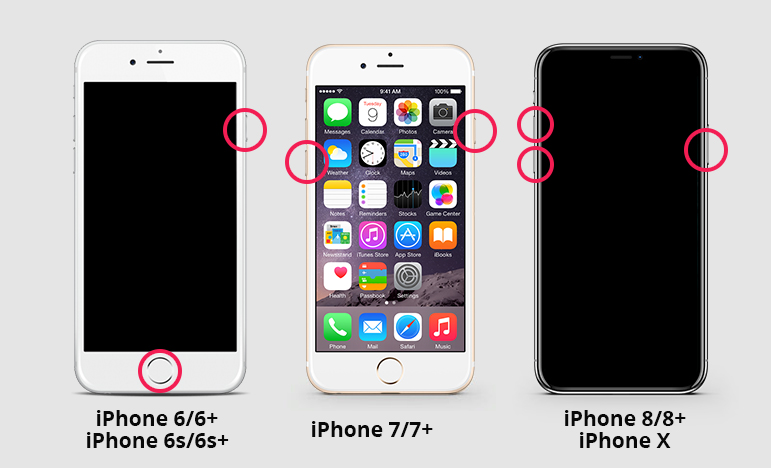
Ние изброяваме 5 метода за коригиране на грешка 9 в iTunes, която възниква по време на възстановяване / актуализиране на iOS устройство, сред които Tenorshare TunesCare е най-добрият препоръчителен и лесен начин за поправяне на проблеми с iTunes.
Част 2: Поправете iPhone система, за да поправите iPhone / iTunes Грешка 9
Понякога това е проблемът със системата iOSгрешка в iTunes. Можете да поправите iOS системата, като използвате софтуер за възстановяване на системата - ReiBoot, за да коригирате грешката. Този инструмент за ремонт на система има за цел да коригира 50+ вида проблеми със системата на iPhone без загуба на данни, вкл. Задържано лого на Apple, контур за режим на възстановяване на iPhone, черен екран на iPhone и т.н.
Нека видим как да поправим грешка на iPhone 9 с ReiBoot.
Стъпка 1. Безплатно изтеглете този инструмент за ремонт на системата на вашия Windows или Mac. Свържете вашето iOS устройство с компютъра.
Стъпка 2. Изберете функцията "Ремонт на операционна система".

Стъпка 3. Щракнете върху "Стартиране на поправка" и следвайте инструкциите на екрана, за да donwlnoad iOS firwmare пакет.

Поправете iOS с пакета на фърмуера.

Вашият iPhone ще се рестартира след възстановяване на системата. Свържете го отново с iTunes и грешката в iTunes 9 не трябва да се появява отново.
Освен да архивирате и възстановите iPhone с iTunes, можете да изпробвате този по-лесен и гъвкав начин за архивиране на iPhone без iTunes.
Долния ред
В тази статия ще научите пълните решения за коригиране на грешка в iTunes 9 или грешка в iPhone 9. TunesCare ще поправи проблема с iTunes и ReiBoot помага за възстановяване на системата на iPhone.









